在實際開發過程中,由于我們部分開發的需求,我們開發了一些上位機工具來使用。同時也為每個釋放的麥克風SDK配套這些工具。這些工具有些用于調試,有些用于完成某些功能等。本篇文章主要與大家分享麥克風SDK的常用的上位機工具的使用和功能:
DRC工具
串口Log工具
串口VCD工具
OTA工具
EMI工具
固件版本信息查看工具
提示音工具
每個麥克風SDK釋放時,泰凌會將代碼、文檔和上位機工具一起打包釋放給客戶。
以超低延時麥克風SDK為例,解壓后目錄如下圖。文件夾b91m_ultra_ll_mic_sdk、doc、tools分別包含的是代碼、文檔、上位機工具。

上位機工具在tools文件夾對應名稱和路徑如下表:
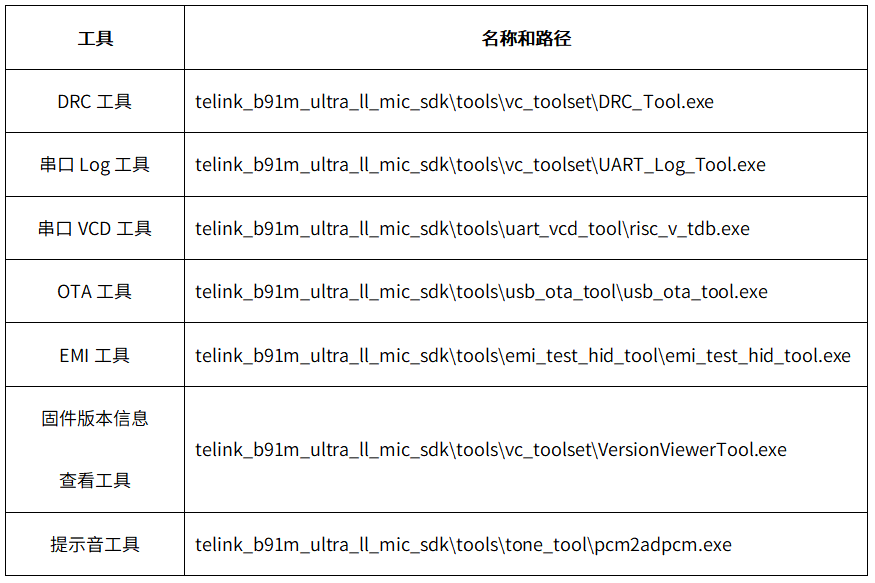
1
DRC工具
DRC工具的打開界面如下圖,分為噪音門、擴展器、壓縮器、限幅器、可視化及參數生成區域五個區域。
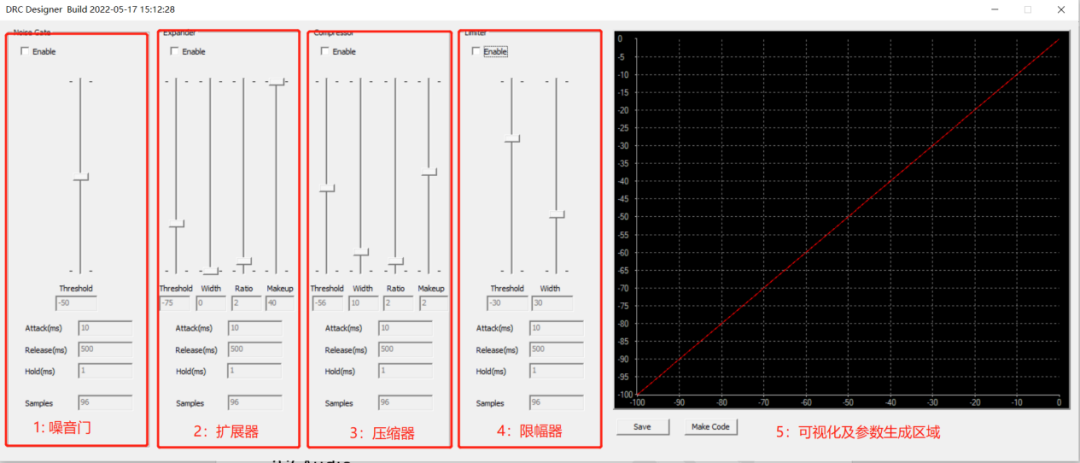
前面四個區域分別用來調節DRC的噪音門限(Noise Threshold),擴展器門限(Expander Threshold),壓縮器門限(Compressor Threshold)和限幅器門限(Limiter Threshold)。此外,還有其他的一些參數意義如下:
Attack:關門到開門時間
Release:開門到關門時間
Hold:開門狀態保持時間
Samples:計算點,默認96個點計算一次
Width:soft knee(軟拐點)的寬度
Ratio:壓縮/擴展比
Makeup:增益
設置好DRC的參數后,一方面可以在可視化區域看到曲線的變化,另一方面可以點擊Make Code生成參數對應的代碼,如下圖所示。可以在支持DRC功能的SDK里將所生成代碼添加進去。

2
串口Log工具
麥克風SDK支持USB Audio的情況下,就不能通過USB和RISC-V TDB工具查看log,這時候就用串口和串口Log工具來查看板子的log。將一個USB to TLL的串口模塊的USB端接到PC,TLL端的RX接到板子的UART的TX,打開串口Log工具,界面如下:
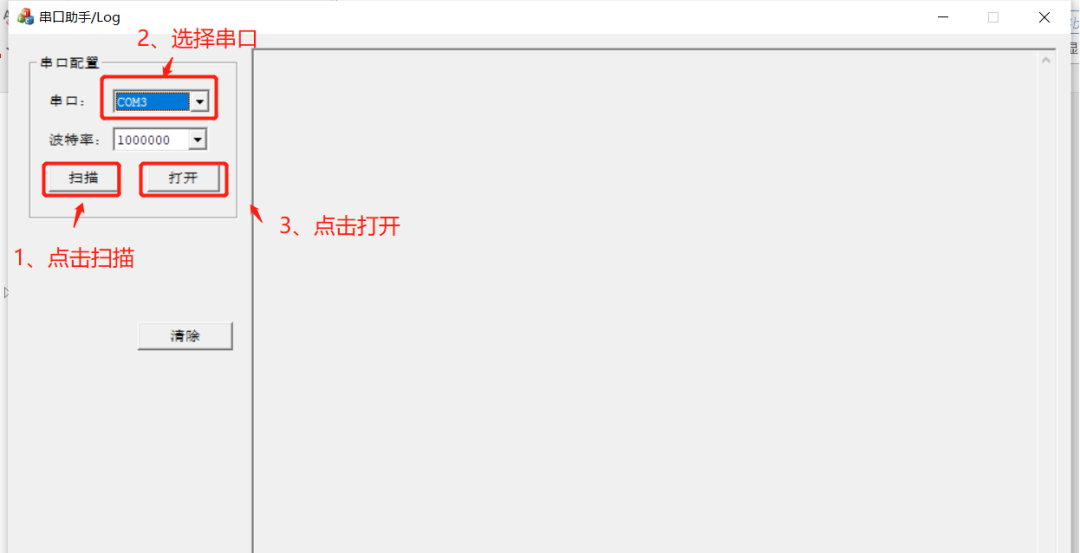
首先點擊掃描,然后在下拉框那里選擇串口,再點擊打開,板子的log會打印在右邊的區域上。
3
串口VCD工具
串口VCD工具用于抓取VCD。VCD(Value Change Dump),是一種基于ASCII的格式,用于由EDA 邏輯仿真工具生成的轉儲文件。利用這種格式可以將程序運行過程中一些變量的變化記錄下來便于debug調試。同樣地,需要支持SDK支持這個功能。
在使用這個工具之前需要將波形查看工具gtkw所在的文件夾放在和串口VCD所在文件夾的同級目錄下,如圖所示,便于掃描后用gtkw查看vcd。
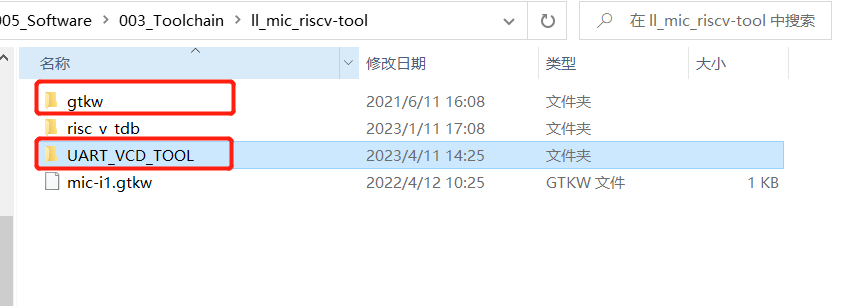
使用USB轉串口工具連接開發板和PC,打開串口VCD串口VCD助手risc_v_tdb.exe。先點擊掃描,選擇對應串口并點擊打開,再點擊VCD即可生成VCD文件。之后再點擊Wave打開gtkw查看波形。下面Header框內是VCD波形抓取頭文件路徑(頭文件記錄需要抓取哪些變量),Output框內是VCD生成的文件名稱。

4
OTA工具
OTA工具支持USB升級以及遠程設備升級。在使用OTA升級之前需要確認板子燒錄的固件的BootLoader程序是作為dongle還是作為device。作為dongle的板子才能通過USB升級,作為device就需要另一個dongle來進行遠程設備升級。
檢查固件是否是dongle可以通過SDK的配置的如下位置查看。
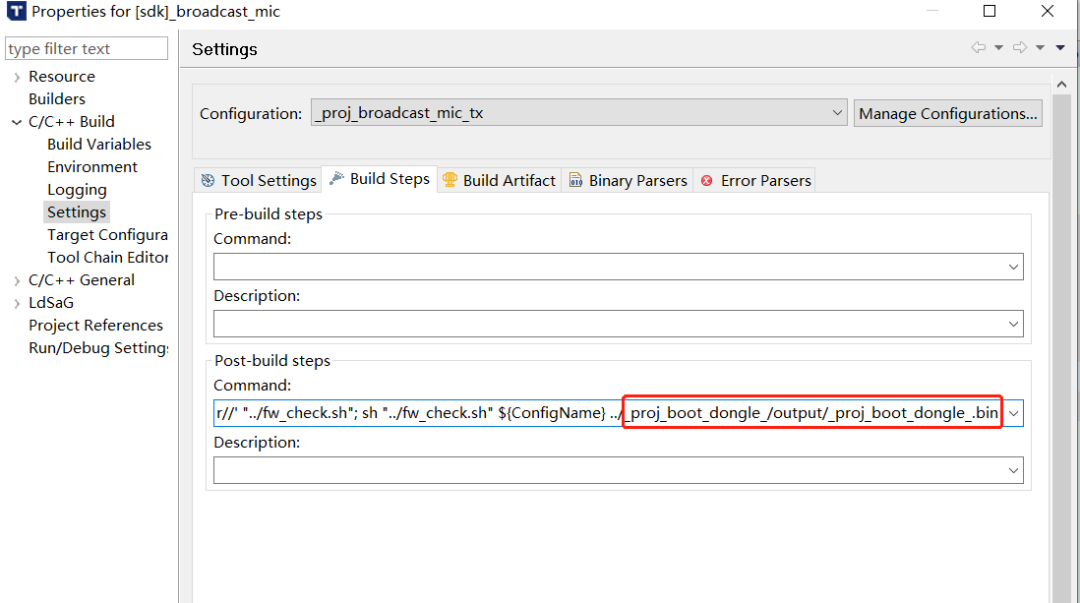
OTA打開界面如下,工具欄標題顯示HID Found或DFU Found表示dongle已經成功被識別。點擊最上面的USB File按鈕選擇dongle燒錄固件的路徑,點擊Remote按鈕選擇device燒錄固件的路徑。
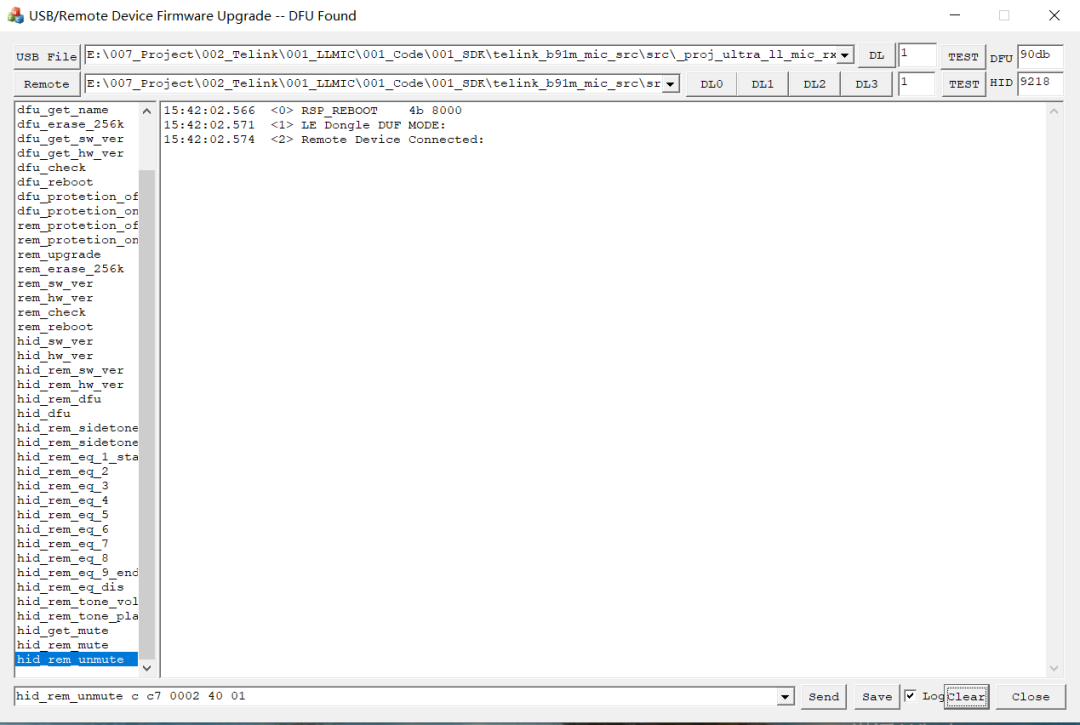
選好固件后,點擊DL僅升級dongle,點擊DL0是dongle通過無線通信,給device進行升級。升級成功的log如下所示,升級完成后dongle和device都會重啟。
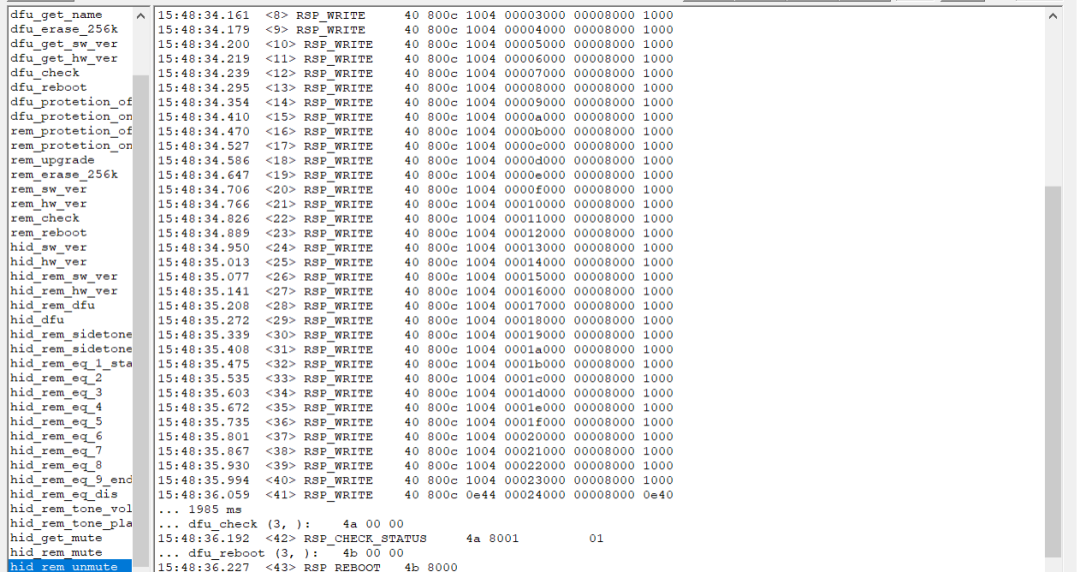
5
EMI工具
EMI工具開發基于USB HID,所以需要SDK支持USB HID。用板子通過USB連接PC,打開EMI工具,打開界面如下圖所示。當界面中log欄內出現USB Connected的時候表示板子已經被識別到。

工具界面左上方是EMI相關參數的設置。設置完EMI的參數后點擊Enter EMI按鈕板子就會進入EMI,下面命令框也會出現對應的命令(如下圖所示)。點擊Exit EMI退出EMI。

點擊Get RX Result 按鈕可以獲取RX的數量和RSSI值并打印log如下圖所示(需要SDK支持)。

工具界面右上方的區域是用于調試cap和從flash里讀寫cap值。點擊GET按鈕或SET按鈕來獲取或寫入CAP值,同樣地點擊Read FLash按鈕或Write FLash按鈕來從flash讀取cap值或把cap值寫入到flash。這些結果會打印相應log如下圖所示。
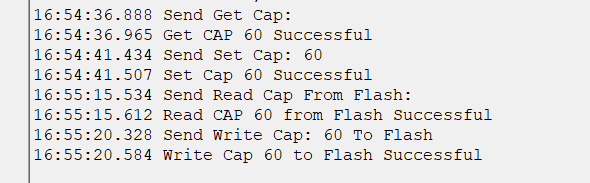
6
固件版本信息查看工具
麥克風SDK編譯過程中會基于版本號腳本給生成的BIN添加版本號信息,可以通過固件版本信息查看工具查看這些信息。如下圖所示,在代碼中添加一些信息,這些信息在編譯過程中也能看見,如SDK名稱、驅動庫版本號、SDK版本號等等。
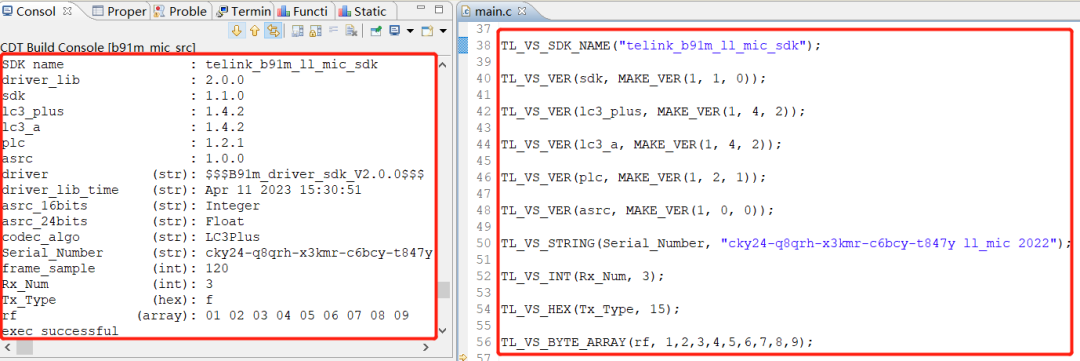
然后打開固件版本信息查看工具,點擊OPEN按鈕,選擇編譯生成的固件所在的路徑,即可讀取到該固件的信息,如下圖所示。
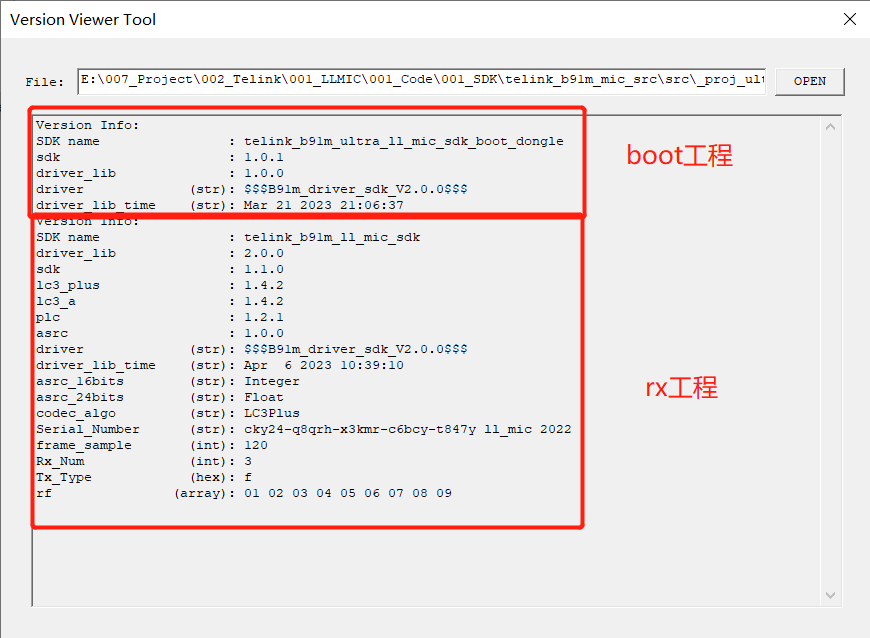
7
提示音工具
提示音工具pcm2adpcm用來生成adpcm格式的提示音文件。只需要將WAV的音頻文件放在與pcm2adpcm同級的目錄下(如圖所示),雙擊pcm2adpcm.exe,即可生成提示音文件tone_adpcm.bin。
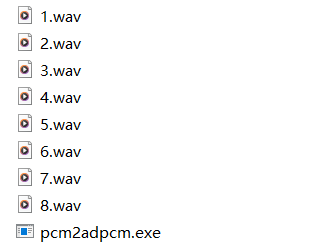
本次分享到此結束,大家有任何疑問,可登錄泰凌開發者論壇:https://developers.telink-semi.cn/提問。
關 于 泰 凌
泰凌微電子致力于為客戶提供一站式的低功耗高性能無線連接SoC芯片解決方案,包括經典藍牙,藍牙低功耗,藍牙Mesh,Zigbee,Thread,Matter,Apple HomeKit,Apple“查找(Find My)”,和私有協議等低功耗2.4GHz多協議無線連接系統級芯片和豐富的固件協議棧。公司產品廣泛應用于智能照明,智能家居/樓宇,智能遙控,無線外設,智能零售,穿戴設備,無線音頻,智能玩具,物流追蹤,智慧城市等各類消費和商業應用場景中。
審核編輯:湯梓紅
-
麥克風
+關注
關注
15文章
645瀏覽量
54946 -
emi
+關注
關注
53文章
3602瀏覽量
128196 -
串口
+關注
關注
14文章
1557瀏覽量
77039 -
SDK
+關注
關注
3文章
1045瀏覽量
46271
原文標題:【技術專欄】泰凌微電子麥克風開發配套工具介紹
文章出處:【微信號:telink-semi,微信公眾號:泰凌微電子】歡迎添加關注!文章轉載請注明出處。
發布評論請先 登錄
相關推薦
在雙線式麥克風電路中使用MEMS麥克風
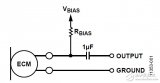
泰凌微電子2.4GHz 4對1會議麥克風方案介紹
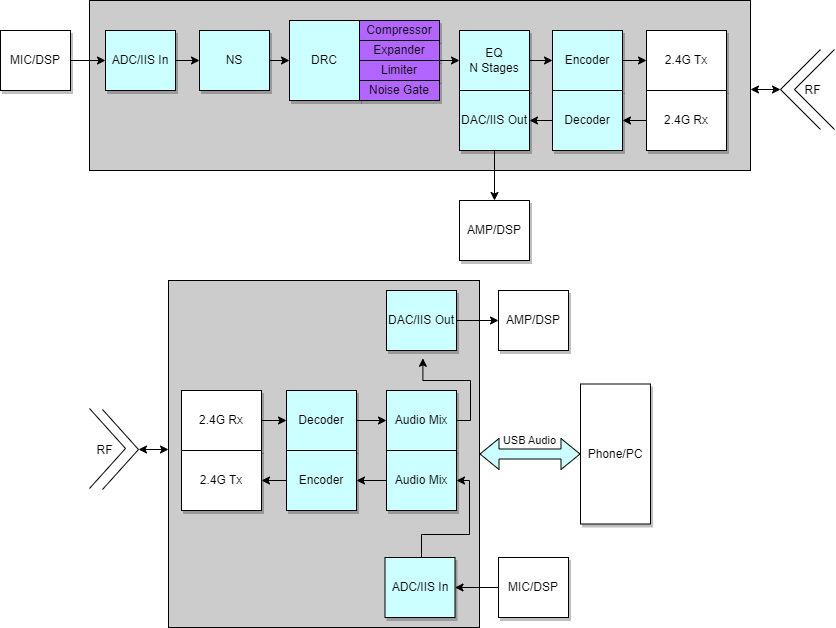
麥克風陣列介紹
基于泰凌微電子平臺實現OpenHarmony開發—綜述
基于MEMS技術的麥克風產品的原理及應用
泰凌微電子超低延時麥克風方案介紹
泰凌微電子會議寶麥克風方案分享
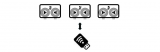
教學麥克風為什么推薦使用UHF教學麥克風?





 泰凌微電子麥克風開發配套工具介紹
泰凌微電子麥克風開發配套工具介紹


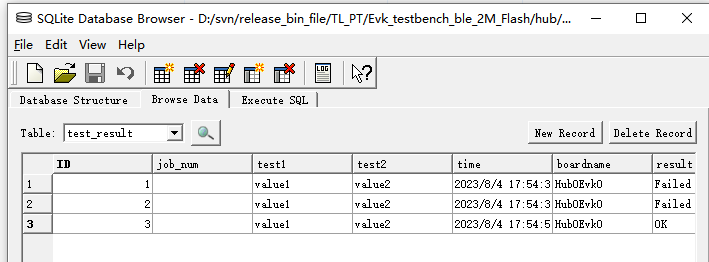











評論